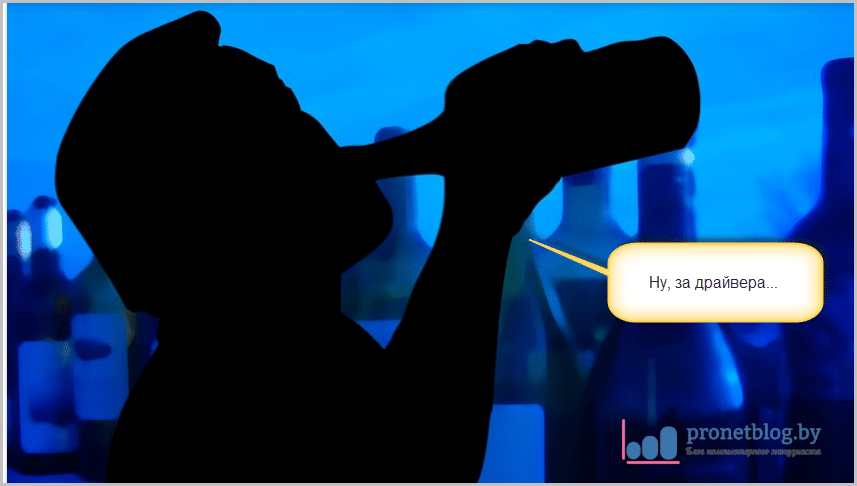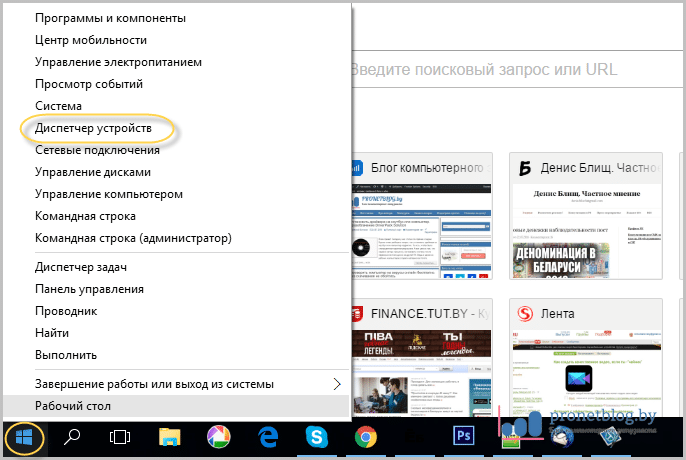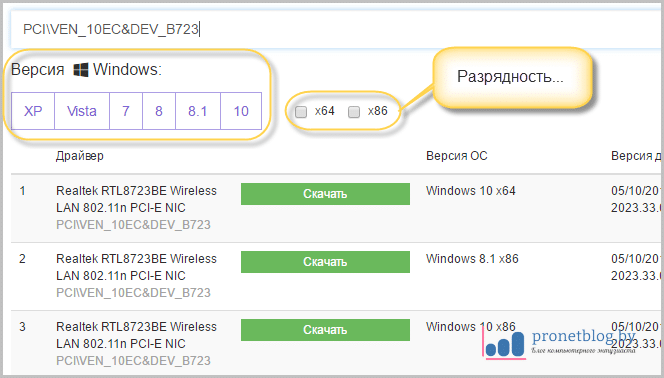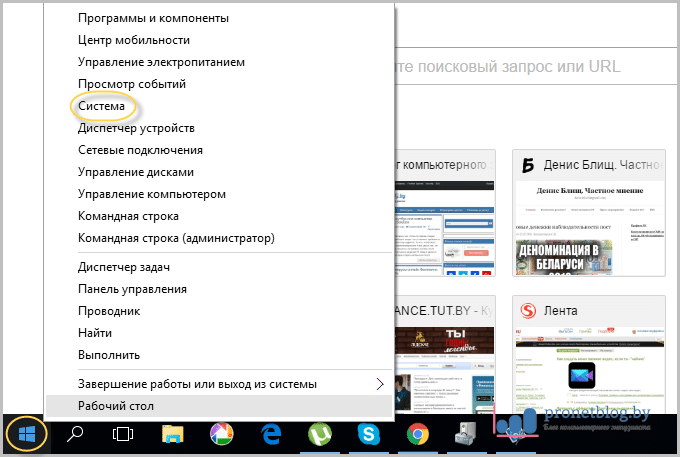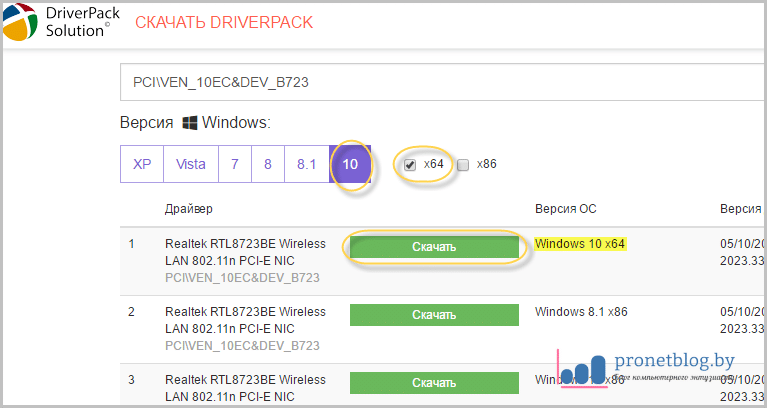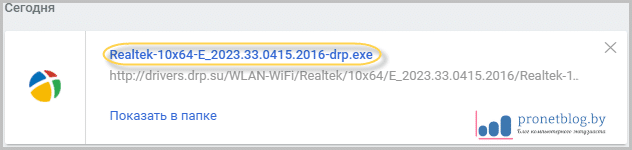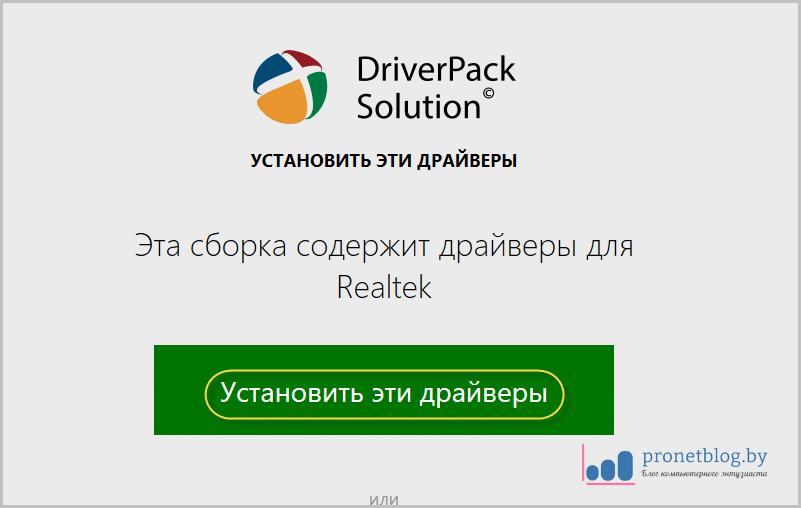Всем хорошего настроения! В этой статье автор решил завершить тему установки драйверов. И сейчас будем говорить о том, как скачать драйвер по ID коду оборудования. Также расскажем, зачем вообще это может быть нужно.
Так вот, друзья, представьте себе такую ситуацию: вы установили новую операционную систему и нужно по-быстрому поставить на нее "дрова". А как мы помним из предыдущих публикаций, для этого нужен интернет.
Содержание статьи:
А для того чтобы войти в Сеть, нам, как минимум, нужно иметь уже установленный драйвер на сетевую карту. Ну а иначе как, правильно я говорю? Конечно, можно пойти в гости к другу и скачать у него большущий архив с программой DriverPack.
Но с учетом того, что весит он более пятнадцати гигабайт, такое долгое ожидание может превратиться в банальную пьянку со всеми вытекающими последствиями. Возможно, кто-то сейчас улыбнется, но у автора статьи такие случаи бывали:
Поэтому единственно верным решением в данной ситуации, будет узнать конфигурацию сетевой карты, установить драйвер на нее, а затем уже продолжать дальнейшую настройку всей системы.
Но тут возникает другая проблема: как можно точно узнать ее марку, если в диспетчере устройства она значится как "Неизвестное устройство"? Вот тут-то и приходит нам на помощь ID код оборудования.
Поэтому, народ, следуем инструкции и все у нас получится. Дальнейшие настройки будут показаны на примере Windows 10. Но надо сказать, что в Win 7 и 8 это делается практически аналогично:
Итак, жмем правой кнопкой мыши по кнопке "Пуск" и выбираем графу "Диспетчер устройств":
Ищем в общем списке раздел "Другие устройства", в котором находится наш пока что безызвестный "Сетевой контроллер":
Жмем по нему правой кнопкой мыши и в открывшемся меню выбираем пункт "Свойства":
Затем идем на вкладку "Сведения" и уже в ней, в графе "Свойство" нужно выбрать параметр "ИД оборудования":
После этого, в поле "Значение" нужно навести курсор на первую строчку и нажать комбинацию клавиш Ctrl+C (то есть, скопировать). И теперь, ребята, начинается самое интересное. Во всей этой строке, нам нужна лишь только эта часть:
- PCI\VEN_10EC&DEV_B723
А говорю я это к тому, что теперь нам нужно пройти на сайт devid.drp.su и ввести в поиске вышеуказанные данные. Посмотрите для наглядности на скриншот ниже:
Осталось только нажать кнопку "Найти драйверы", которая находится в правой части экрана. Появится список с найденным программным обеспечением. На этом шаге нужно выбрать подходящую версию операционной системы и разрядность:
Если кто забыл какая у него установлена ОС, то следует снова нажать правой кнопкой мыши на кнопке "Пуск" и выбрать раздел "Система":
Ну а дальше все становится на свои места:
Теперь качаем подходящий нам драйвер себе на компьютер:
Затем запускаем установочный файл:
На следующем шаге выбираем "Установить эти драйверы":
И радуемся. Сейчас осталось только настроить сетевую карту для доступа в Сеть:
Ну что же, друзья, на этом наш рассказ о том, как скачать драйвер по ID коду оборудования завершен. Со всеми вопросами и предложениями, прошу в комментарии к статье. А напоследок, полезная информация для автолюбителей.
https://youtu.be/U67dBN8Gb7c